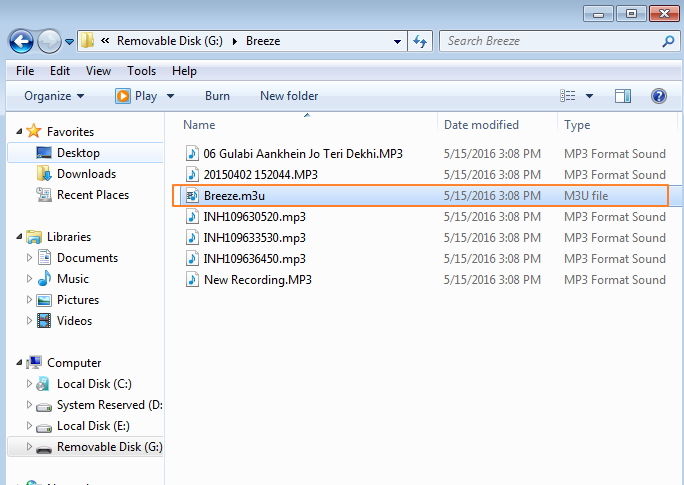Auto-Playlisten erstellen
Schritt 1: TunesGo starten
Die TunesGo-Software auf dem PC/Mac downloaden, installieren und starten.
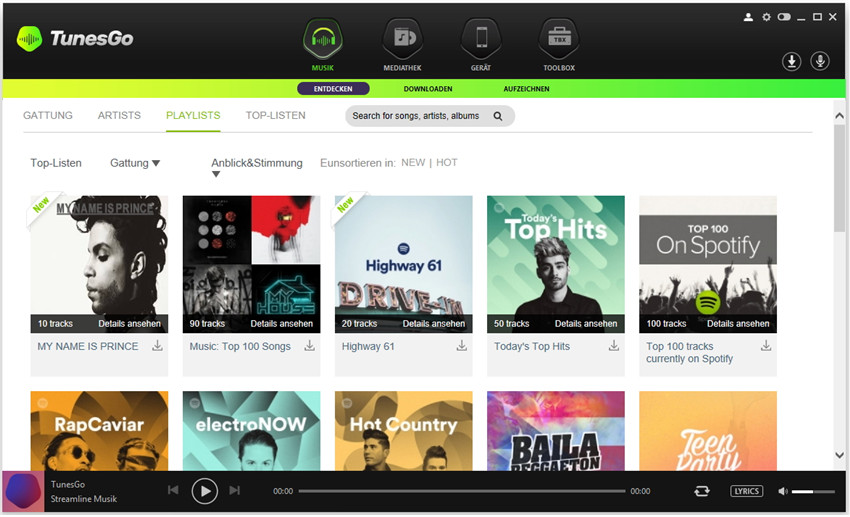
Schritt 2: Anklicken "TOOLBOX" > Auto-Playliste
a. Auf der Startseite der Software klicken Sie auf "TOOLBOX" und von der "MUSIK TOOLKIT"-Option auf “Auto-Playliste”.
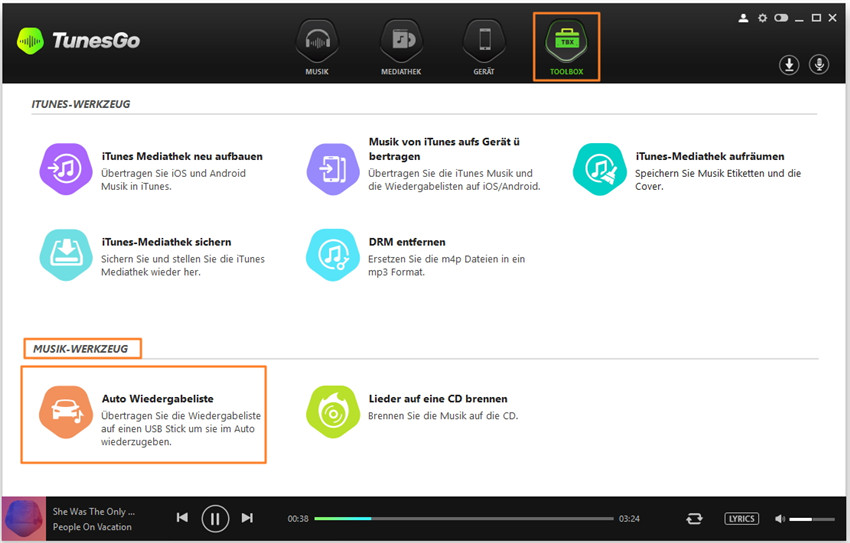
b. Ein Dialog zur Erstellung von Auto-Playlisten erscheint und die gesamte Bibliothek wird gescannt.
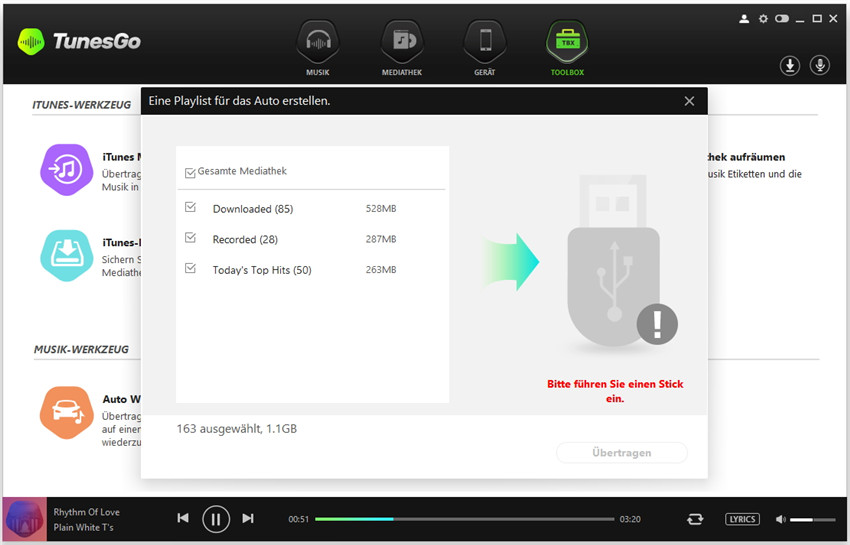
Schritt 3: Führen Sie einen USB-Stick in den PC/Mac ein.
Nehmen Sie den USB-Stick, den Sie normalerweise für Ihr Auto benötigen und schließen ihn an den PC/Mac an.
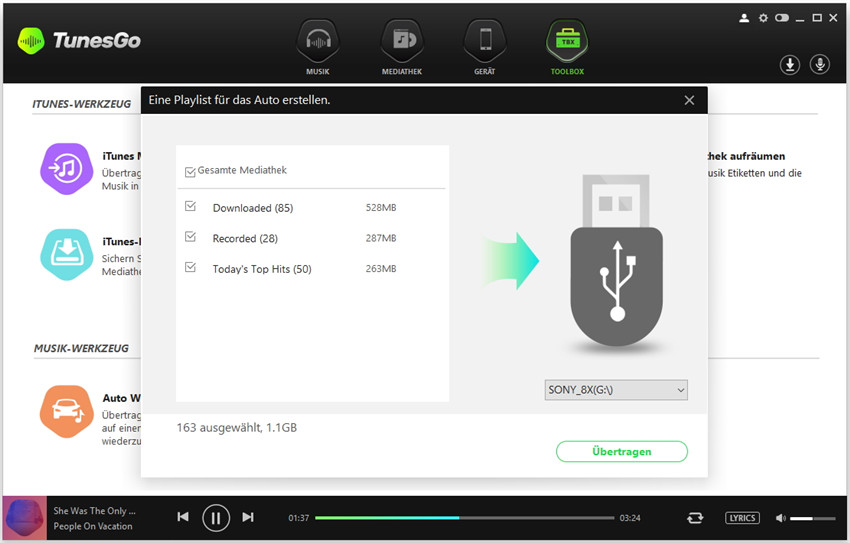
Schritt 4: Playlisten von iTunes auswählen und auf den USB-Stick übertragen
Sämtliche Playlisten werden angezeigt. Standardmäßig werden sämtliche Playlisten markiert und Sie müssen diejenigen dekativieren, die Sie nicht übertragen möchten.
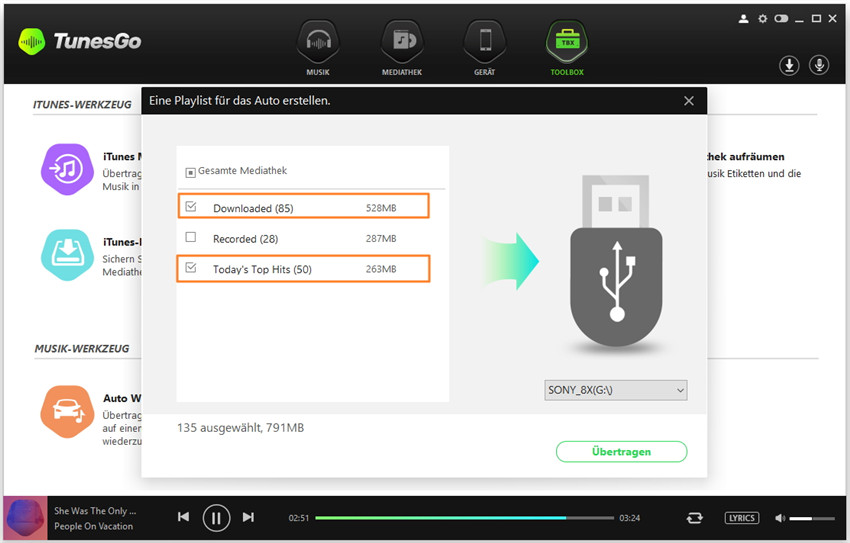
Schritt 5: “Übertragen”-Knopf anklicken
Wenn die Playlisten ausgewählt sind, klicken Sie den "Übertragen"-Knopf in der unteren rechten Ecke.
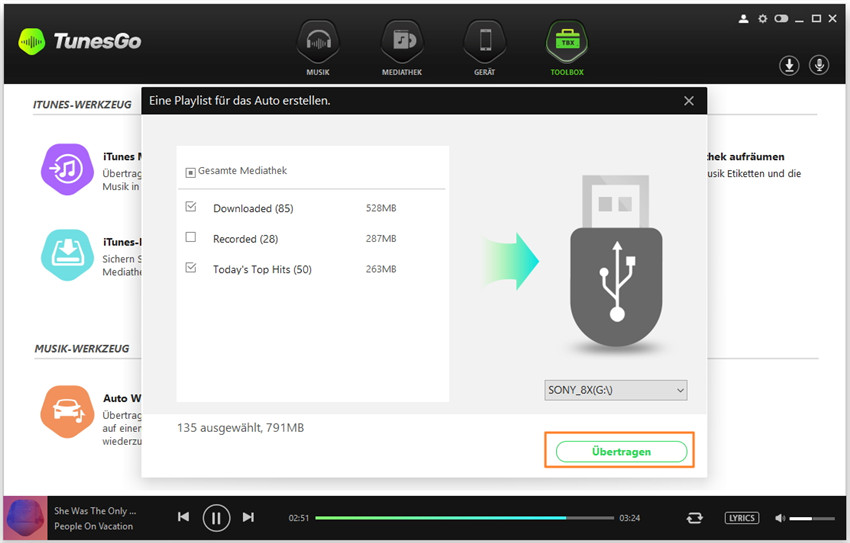
Schritt 6: Auto-Playlisten erfolgreich erstellt
Die Playlisten wurden erfolgreich erstellt und können als .m3u-Dateien im USB-Stick angezeigt werden.